¿Se pregunta cómo dejar de recibir mensajes de WhatsApp cuando los datos están activados? WhatsApp es una excelente manera de mantenerse en contacto con amigos y familiares. Pero a veces en la vida, por alguna razón, una persona no quiere responder a los mensajes. Las características de WhatsApp Blue Tick nos dejan en una posición en la que tenemos que responder a los mensajes de texto de mala gana o simplemente ignorarlos. Ignorar un mensaje de texto en WhatsApp puede dejarlo en problemas. Para resolver este problema, hemos escrito esta guía. En esta guía, mencionaremos algunos métodos sobre cómo dejar de recibir mensajes de WhatsApp cuando los datos están activados.
Forma 1. Force Stop whatsapp desde configuración
El primer método es forzar a WhatsApp de configuración. Esto evitará que WhatsApp se ejecute en segundo plano, por lo que parece que está fuera de línea y no está conectado con su Wi-Fi o datos celulares. Su WhatsApp se mantendrá fuera de línea hasta que active la aplicación nuevamente. Siga los pasos a continuación para forzar WhatsApp de configuración.
- Desbloquee su dispositivo Android y navegue hasta la configuración del teléfono.
- Seleccione las aplicaciones y busque WhatsApp en la sección de aplicaciones instaladas.
- Navegue hacia abajo y toque la opción Force Stop.
Eso es todo. Ahora, se mantendrá fuera de línea en WhatsApp hasta que abra la aplicación. De esta manera, puede dejar de recibir mensajes de WhatsApp sin desconectar la conexión a Internet.
Forma 2. Establecer URL numérica aleatoria en configuraciones proxy
El siguiente truco para dejar de recibir mensajes en WhatsApp cuando los datos están activados es establecer una URL numérica aleatoria en la configuración proxy. De esta manera, no tiene que desconectarse de Internet, y se mantendrá fuera de línea en WhatsApp.
Siga las instrucciones a continuación para establecer una URL numérica aleatoria en la configuración proxy:
- Inicie WhatsApp en su teléfono inteligente y navegue hasta la configuración.
- Ahora vaya al almacenamiento y los datos.
- Localice la configuración de proxy y habilitela.
- Ingrese una URL numérica aleatoria en la configuración de proxy, como 1: 1: 1: 1: 43.
Después de seguir los pasos anteriores, está fuera de línea desde WhatsApp sin apagar su conexión a Internet. No te preocupes; Después de cambiar la configuración de proxy, aún podrá navegar por la web, transmitir en línea y consultar su correo electrónico.
Forma 3. Instale una aplicación de firewall
El último método es perfecto para los usuarios de Android. Puede descargar una aplicación de firewall de Google Play Store si es un usuario de Android. Un firewall le permite evitar que ciertas aplicaciones se conecten a Internet.
Aquí están la aplicación Top 2 Firewall disponible en Google Play Store:
1. Netguard
NetGuard es una de las mejores aplicaciones de firewall, que ofrece características avanzadas, como notificaciones personalizadas, copias de seguridad de reglas y estadísticas de red. Con la ayuda de esta aplicación, puede bloquear que cualquier aplicación acceda a Internet a través de Wi-Fi o datos, incluida WhatsApp. La mejor parte de esta aplicación es que puede crear sus propias reglas para las aplicaciones del sistema, lo que significa que puede controlar qué aplicación del sistema puede conectarse a una conexión a Internet.
2. Firewall sin raíz
La siguiente mejor aplicación de firewall en Google Play Store es Firewall, no root. Esta aplicación de firewall rica en características ofrece una interfaz fácil de usar con cero anuncios. A diferencia de otras aplicaciones, esta aplicación utiliza AI para detectar y bloquear los servidores SPY automáticamente. Esta aplicación ofrece dos modos: modo silencioso y advertido. El modo silencioso permite todas las conexiones, y puede bloquearlas manualmente según sea necesario. El modo advertido bloquea todas las aplicaciones desde la conexión a Internet, y luego puede permitir manualmente aplicaciones.
Otras preguntas frecuentes sobre los mensajes de WhatsApp
1. ¿Puedo dejar de recibir mensajes de WhatsApp sin bloquear?
Sí, puede dejar de recibir mensajes de WhatsApp sin bloquear. Puede usar la función de silencio y silenciar el contacto de su WhatsApp. WhatsApp permite a los usuarios silenciar el chat durante 8 horas, 1 semana o siempre.
2. ¿Cómo detengo temporalmente los mensajes de WhatsApp?
Le sugerimos que use el método Force Stop para detener temporalmente los mensajes de WhatsApp. Con este método, dejará de recibir mensajes de WhatsApp hasta que active la aplicación nuevamente.
3. ¿Puedo desconectarme de WhatsApp sin desconectarme de Internet?
Sí, puede desconectarse de WhatsApp sin desconectarse de Internet. En esta guía, hemos mencionado las 3 mejores formas de dejar de recibir mensajes en WhatsApp mientras se conectamos a Internet.
Consejo adicional: ¿Cómo transferir los mensajes de WhatsApp de Android a iPhone?
Si está considerando actualizar su dispositivo de Android a iPhone y transferir sus datos de WhatsApp. Luego, no se preocupe con la ayuda de los usuarios de Itooltab Watsgo, puede transferir fácilmente WhatsApp entre Android y iPhone como nunca antes. Este programa también admite la transferencia de plataforma cruzada, lo que significa que puede transferir rápidamente los datos de Android a iPhone o iPhone a Android. Además, incluye una amplia gama de tipos de datos, como mensajes de WhatsApp, videos, contactos, imágenes y más. También ofrece una opción para descargar y restaurar la copia de seguridad de WhatsApp desde Google Drive a iPhone y Android.
Pasos para usar itooltab watsgo:
Estos son los pasos para usar Itooltab Watsgo para transferir los datos de WhatsApp de Android a iPhone:
Paso 1. Descargue el programa desde su sitio oficial y lancelo. Ahora elija WhatsApp Transfer.
Paso 2. Conecte los dispositivos Android y iPhone a la PC, y use la flecha para elegir los dispositivos de destino y fuente.
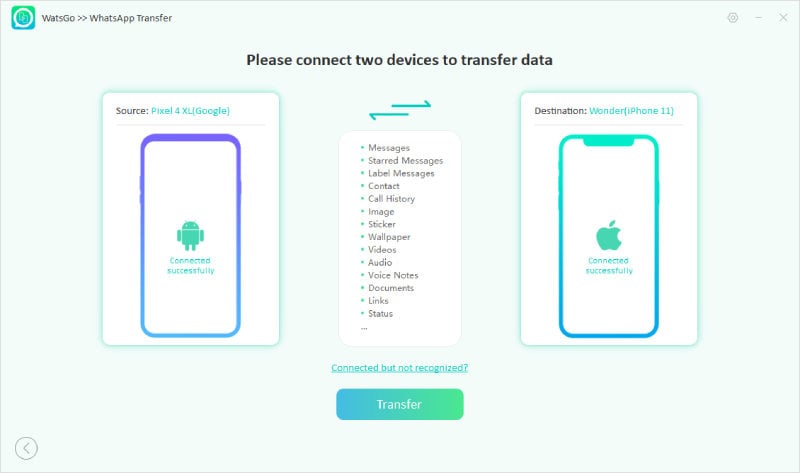
Paso 3. Ahora, elija los datos que desea transferir en su iPhone. Una vez seleccionado, haga clic en el botón Continuar.
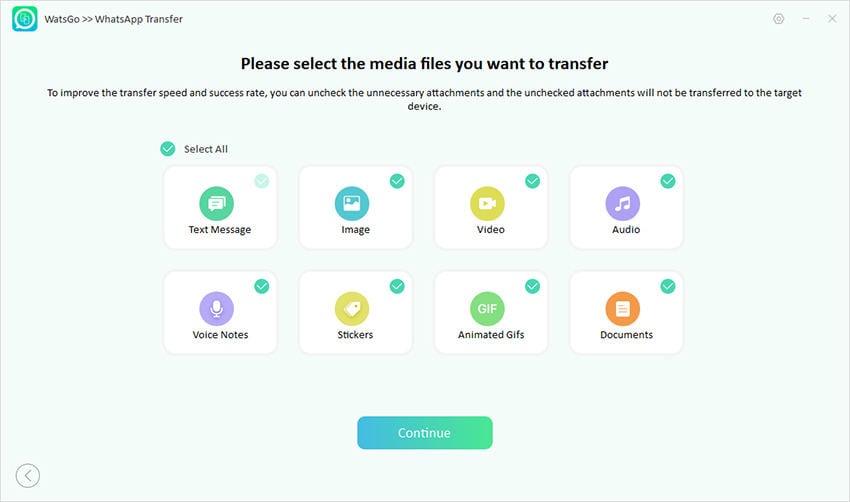
Paso 4. Habilite la copia de seguridad de WhatsApp cifrada de extremo a extremo en el dispositivo Android. Siga los pasos mencionados en la imagen a continuación. Luego verifique la copia de seguridad con una contraseña de 64 bits.

Paso 5. Ahora viene el escenario donde su copia de seguridad de Android se convertirá en el formato aplicado en su iPhone.
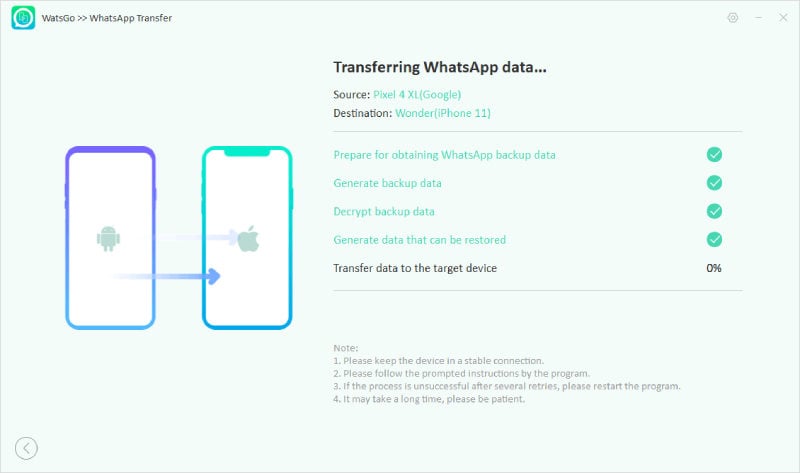
Paso 6. Finalmente, verá la interfaz de éxito, lo que significa que su WhatsApp se ha transferido a su iPhone.
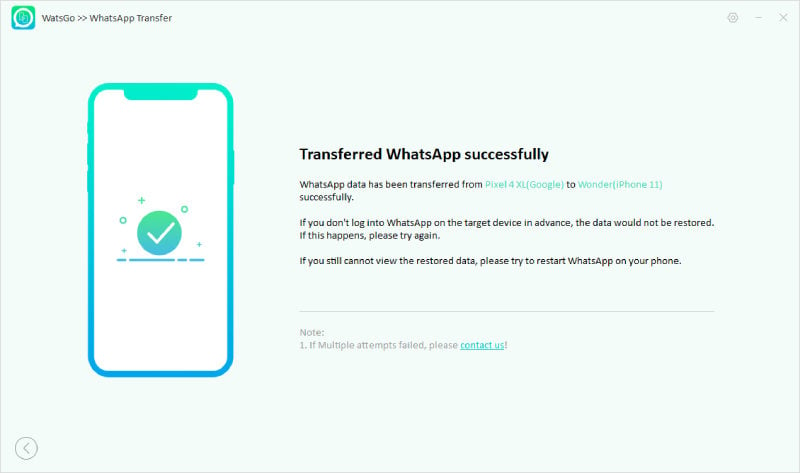
Conclusión
Eso es todo. Después de leer esta guía, sabrá cómo dejar de recibir mensajes de WhatsApp cuando los datos están activados. En este artículo, hemos mencionado las 3 mejores formas de dejar de recibir mensajes cuando los datos están activados. Al final, también le hemos mencionado una herramienta de transferencia de datos llamada Itooltab Watsgo. Con la ayuda de este programa, los usuarios pueden transferir fácilmente los datos de WhatsApp de Android a iPhone.
RELATED: ¿Cómo recibir mensajes de texto de Android en Mac? 5 increíbles métodos aquí
